1. Anaconda 安装
Anaconda 是 python 的发行版,内置了很多常用的 python 库,还有很好用的 jupyter notebook。
下载地址:清华镜像站
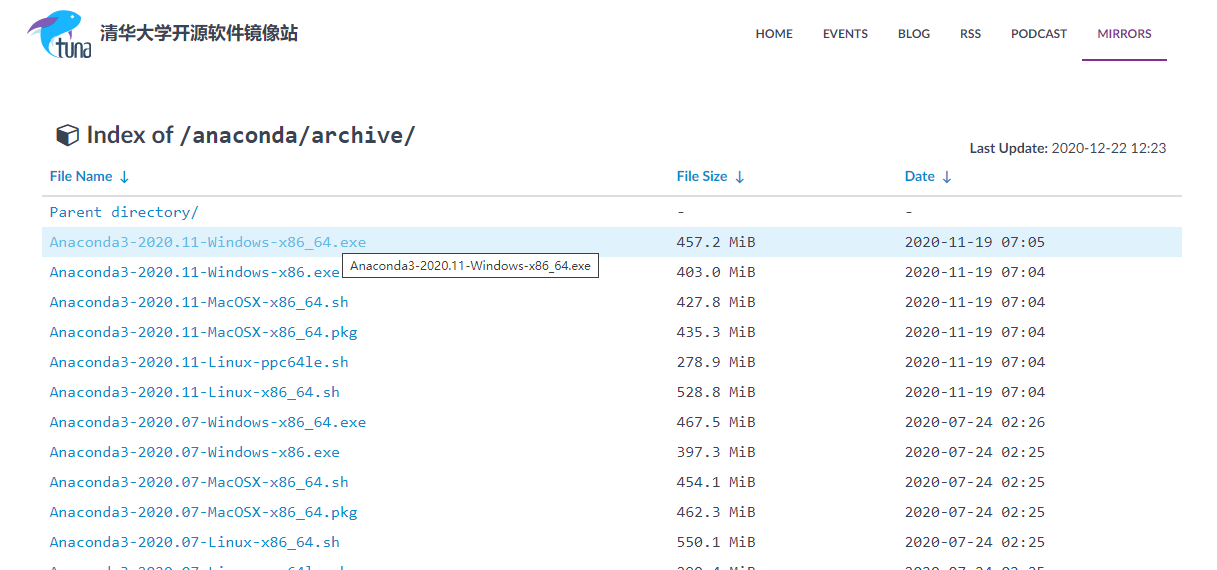
下载好以后,双击运行安装程序。
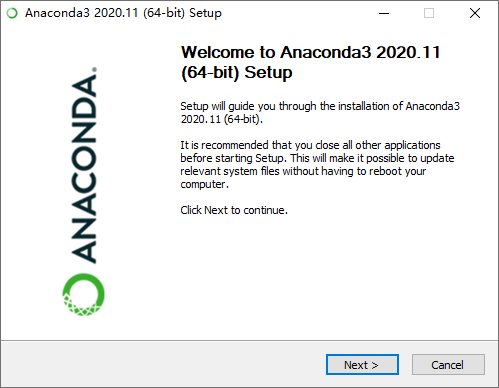
点 Next >
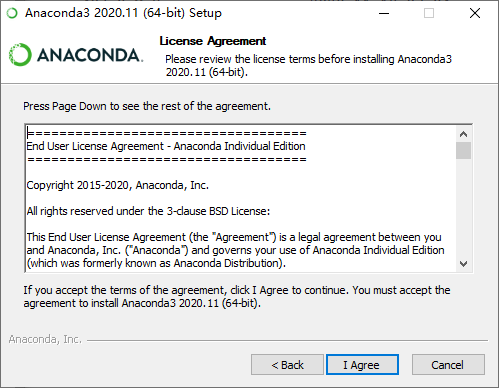
点 I Agree
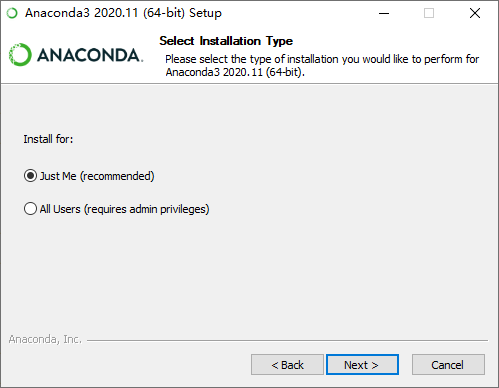
Just Me
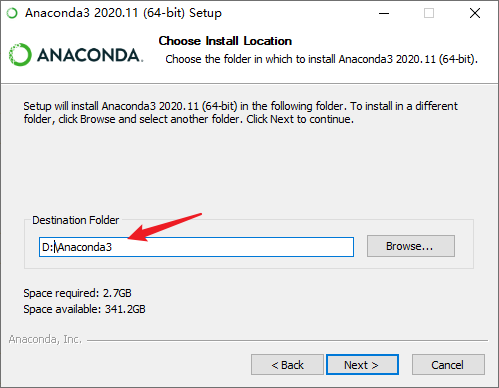
选择安装路径,点 Next >
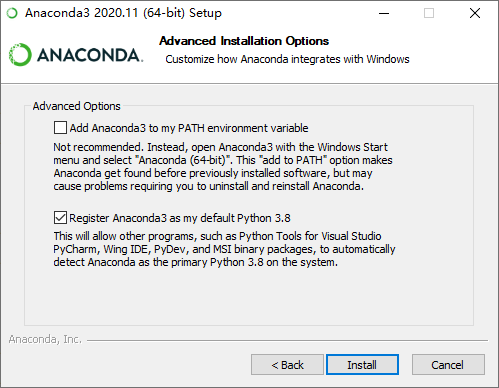
第一个不勾,第二个勾上,点 Install
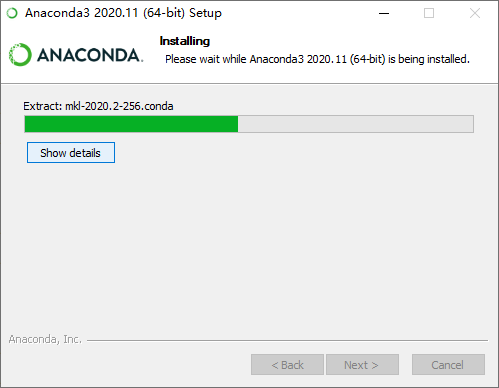
等待安装
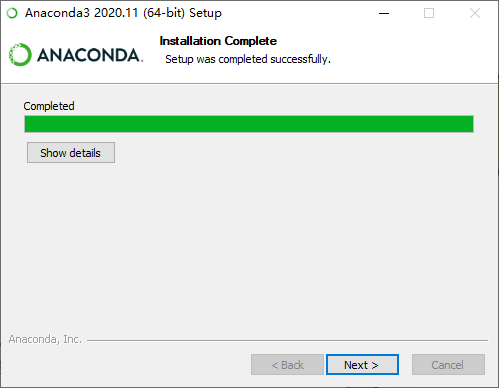
安装完成,点 Next >

点 Next >

点 Finish,安装完成。
2. 系统环境变量配置
我的电脑,右键属性
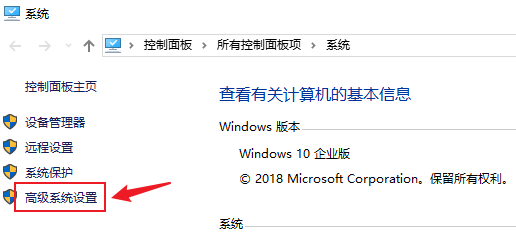
高级系统设置
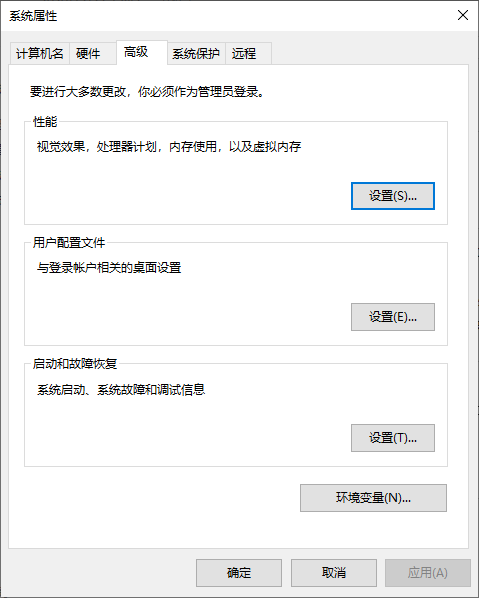
点击环境变量
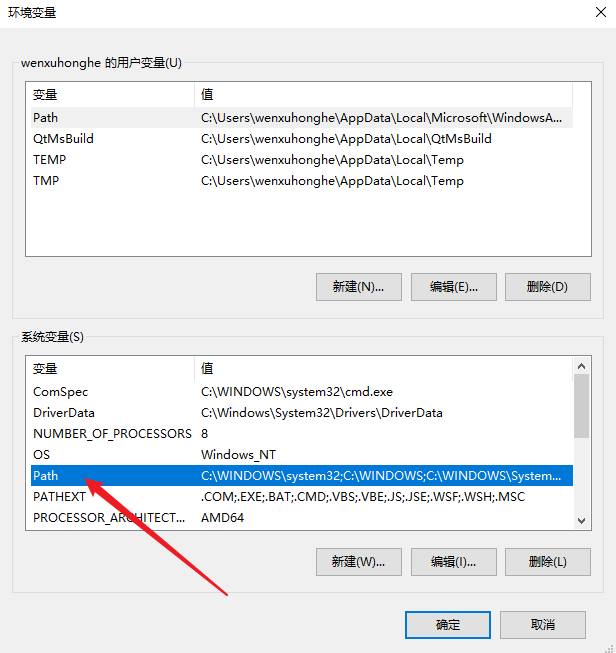
双击 系统变量 path,进入编辑
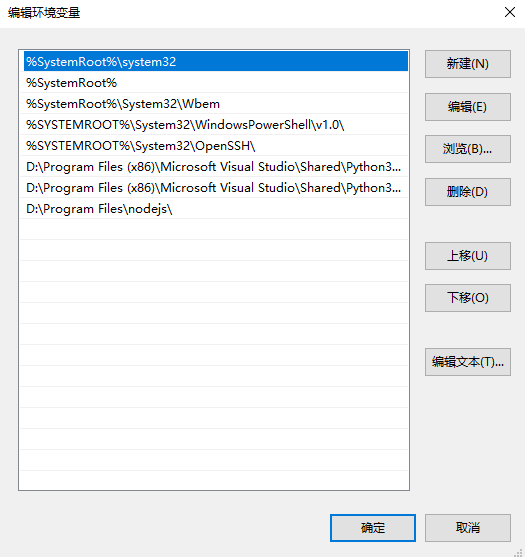
添加以下 4 行(我Anaconda安装目录在 D:/Anacond3)
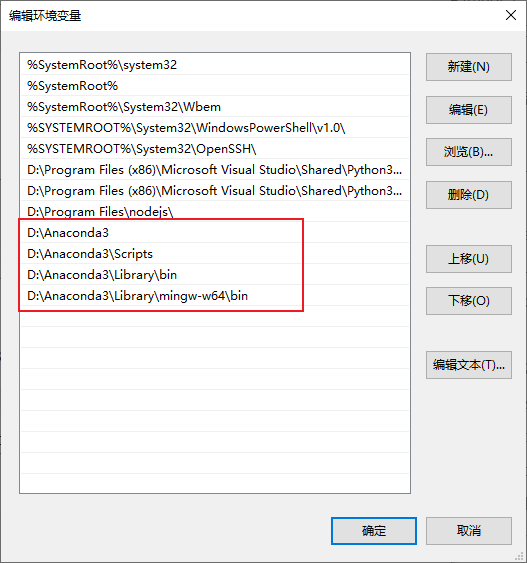
打开cmd,验证是否配置成功
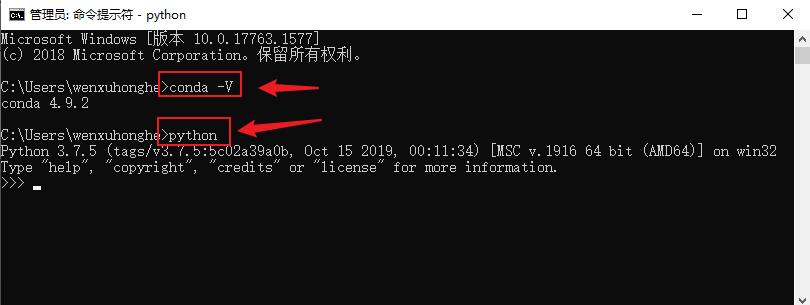
输入conda -V 和 python,能正确显示,说明配置成功
3. Jupyter Notebook 使用
写代码的话,可以使用 VS Code 或者其他 IDE 创建 .py 脚本编写,也可以使用 Anaconda 附带的 Jupyter Notebook 编写。
在开始菜单栏里找到 Jupyter Notebook,打开
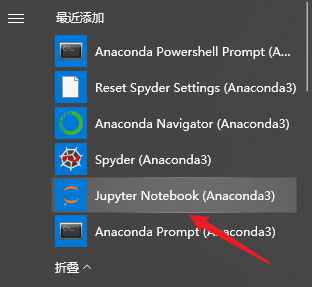
启动后,会自动弹出浏览器界面,若没有弹出浏览器界面来,可以手动复制命令行中的网址,到浏览器中打开
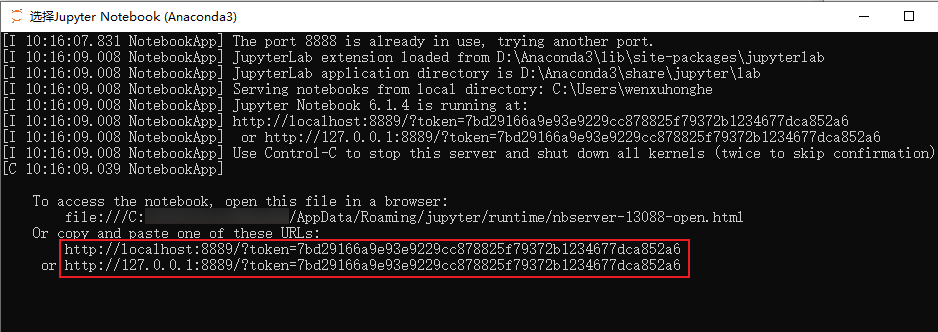
最终打开的网址界面如下:
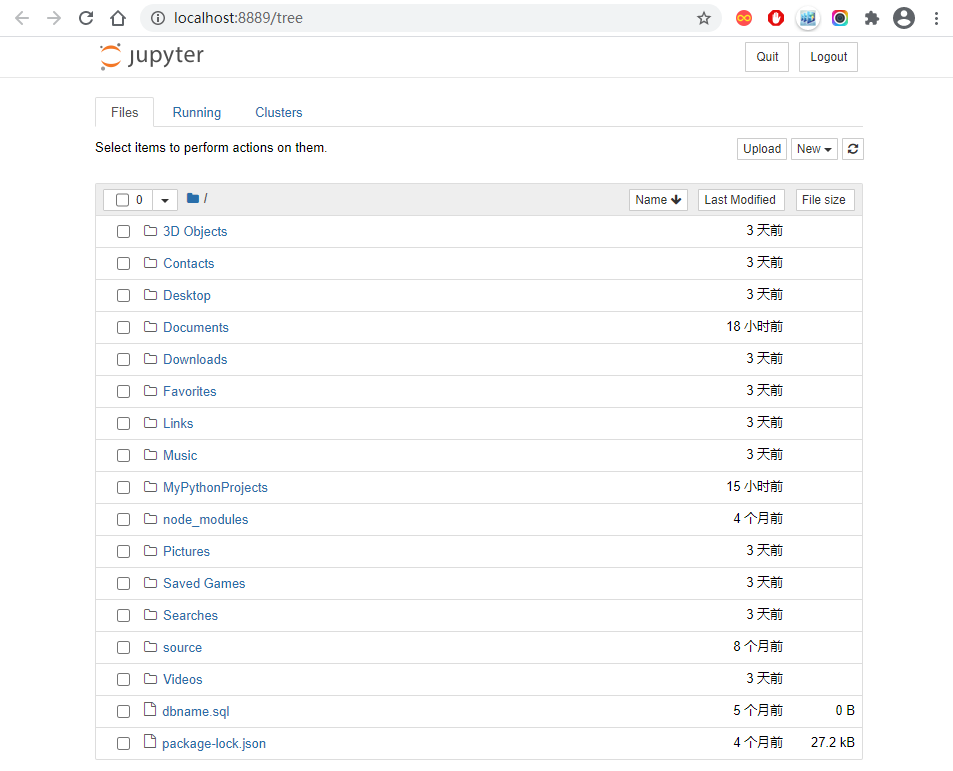
对应于的 C 盘 --> 用户 --> 自己用户名 下的目录。
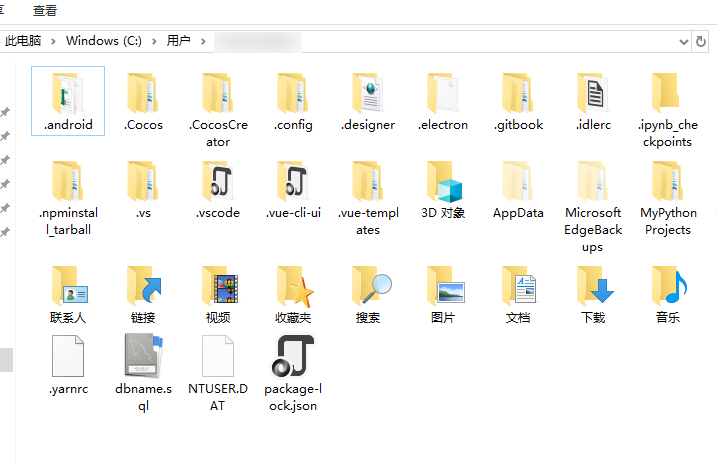
点击右上角的 New ,下拉框选项分别是创建脚本,创建文档,创建文件夹,创建终端。
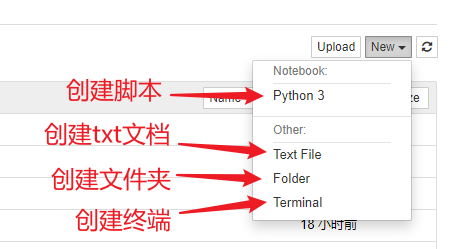
创建脚本后,可以在框框里写代码
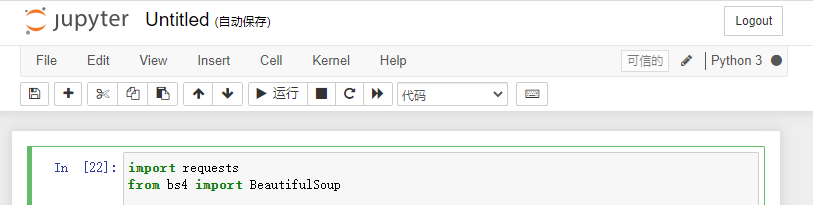
选中对应的代码框后,Ctrl+Enter 运行代码。
本文详细介绍了python 开发环境的搭建方法,包括了 Anaconda3 的安装,系统环境变量的设置,以及 jupyter notebook 的简单使用,希望可以使新手更好的完成 python 学习的入门。


此处评论已关闭